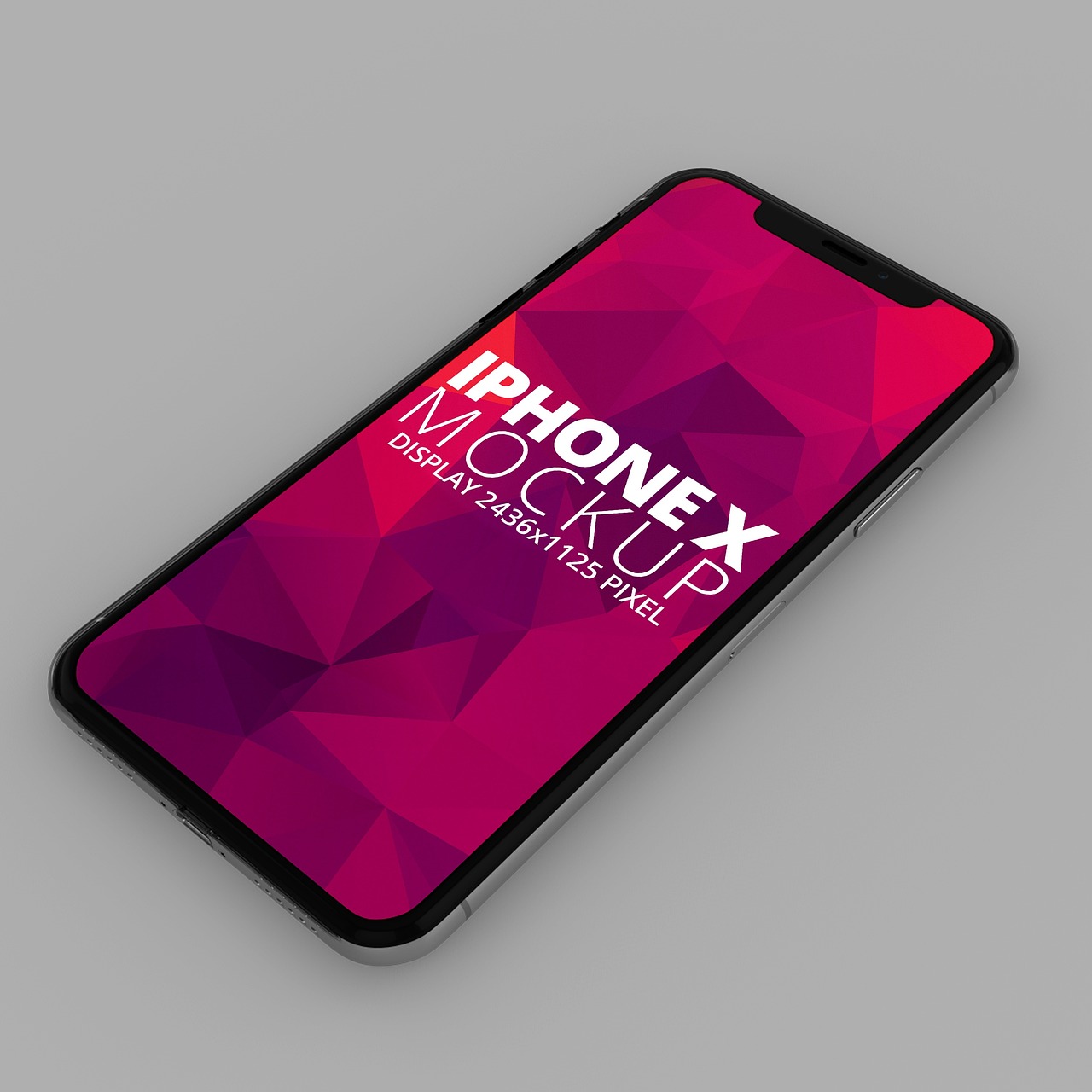随着科技的发展,人们越来越依赖于智能设备来完成日常任务,手机和电脑作为我们生活中的两大“得力助手”,如果能够实现高效便捷的互联互通,将会极大地提高我们的工作与学习效率,丰富我们的娱乐方式,而手机无线连接电脑就是一种实现设备间数据共享的有效途径,我们就来探讨一下手机无线连接电脑的几种方法及其应用场景,帮助大家轻松实现设备间的无缝对接。
使用蓝牙进行无线连接
蓝牙技术是最早被大众所熟知的无线传输技术之一,其低功耗、抗干扰能力强的特点使得它在设备间的短距离数据传输方面有着广泛的应用,通过蓝牙,我们可以轻松实现手机与电脑之间的文件传输、音频播放等功能,不过需要注意的是,在使用蓝牙之前,我们需要确保手机和电脑均已开启蓝牙功能,并且处于可被发现的状态,考虑到蓝牙传输速率的限制,建议只用于传输小容量文件。
具体操作步骤如下:
1、在电脑上打开蓝牙设置,点击“添加蓝牙或其他设备”;
2、打开手机蓝牙开关,选择“可见性”或“可检测性”选项;
3、在电脑蓝牙列表中找到并选择手机设备名称,根据提示完成配对;
4、配对成功后即可开始数据传输。
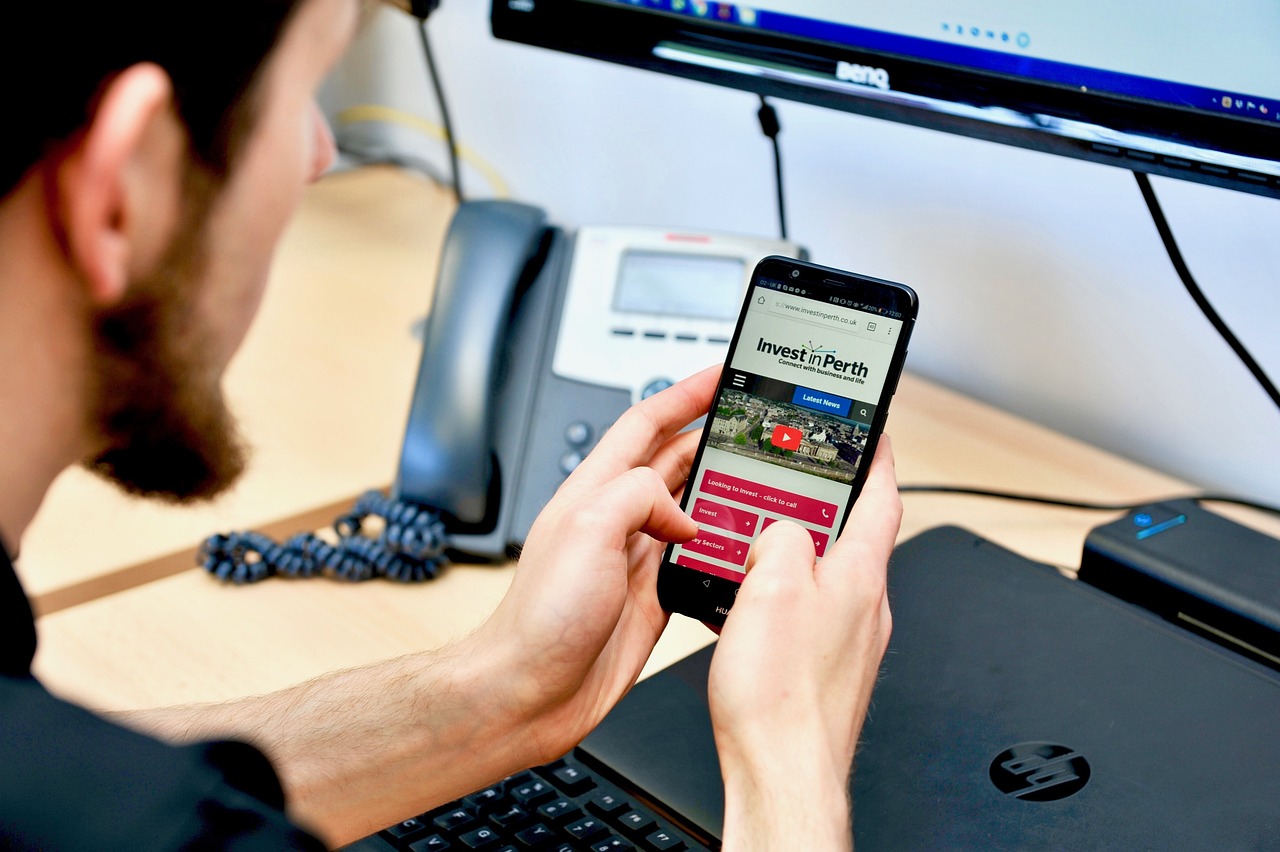
借助WiFi实现无线连接
相比蓝牙,WiFi具有传输速率高、覆盖范围广的优点,更适合用于大容量文件的传输以及远程控制等场景,目前市面上有许多软件支持通过WiFi将手机屏幕投射到电脑上,如AirDroid、TeamViewer等;也有一些应用如Microsoft的Your Phone允许用户直接在电脑上查看手机通知、发送短信、浏览照片等,这些工具不仅方便了日常生活中的信息获取,也为跨平台协作提供了更多可能性。
以AirDroid为例,介绍下如何使用WiFi进行无线连接:
1、下载安装AirDroid客户端至电脑端及手机端;
2、注册登录账号后,在电脑端开启远程控制功能;
3、在手机端输入对应的设备识别码完成绑定;
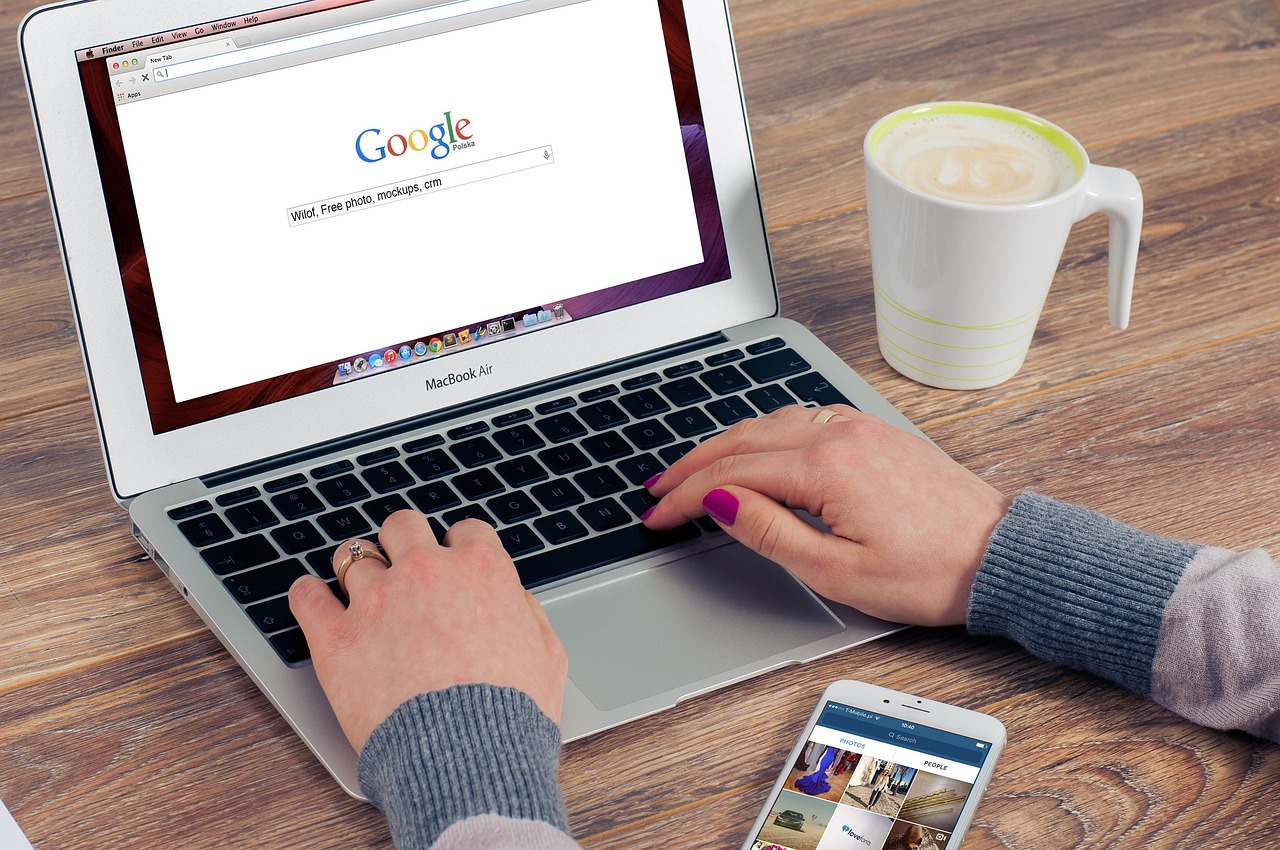
4、此时即可实现手机画面实时同步至电脑,并支持双向操作。
利用USB调试模式建立无线连接
对于喜欢深入研究系统底层的极客们来说,USB调试模式则提供了一种更加灵活多样的连接方式,通过开启USB调试模式,我们可以使用adb命令行工具进行各种高级操作,比如安装/卸载应用、抓取日志、模拟触控事件等,虽然这听起来可能有点复杂,但其实只需要几个简单的步骤就能搞定:
1、进入手机开发者选项(通常隐藏在关于手机页面内),启用USB调试;
2、使用数据线将手机连接至电脑,按照提示安装驱动程序;
3、打开命令提示符窗口,输入adb devices命令检查是否识别到了你的设备;

4、输入adb tcpip 5555命令切换为TCP/IP模式;
5、断开USB连接,然后通过adb connect <ip>:5555命令重新建立无线连接。
便是几种常见的手机无线连接电脑的方法,每种都有各自适用的场景和优缺点,希望大家可以根据自己的实际需求选择最合适的方式,让智能设备更好地服务于我们的生活!